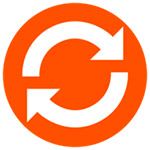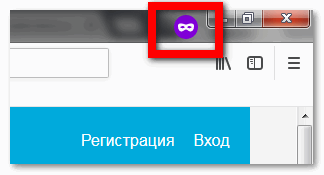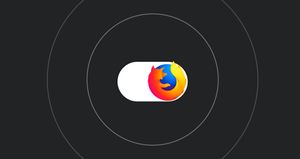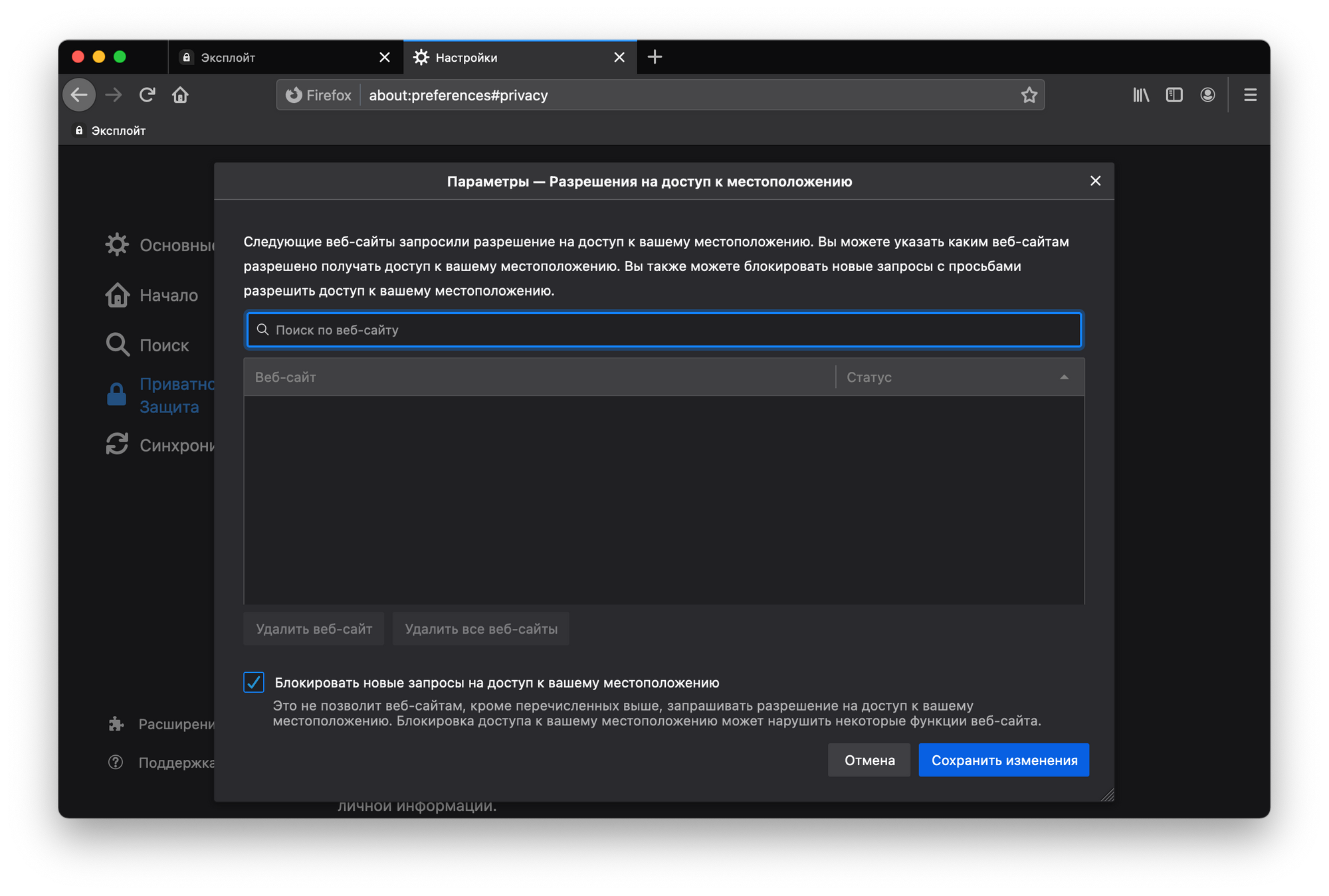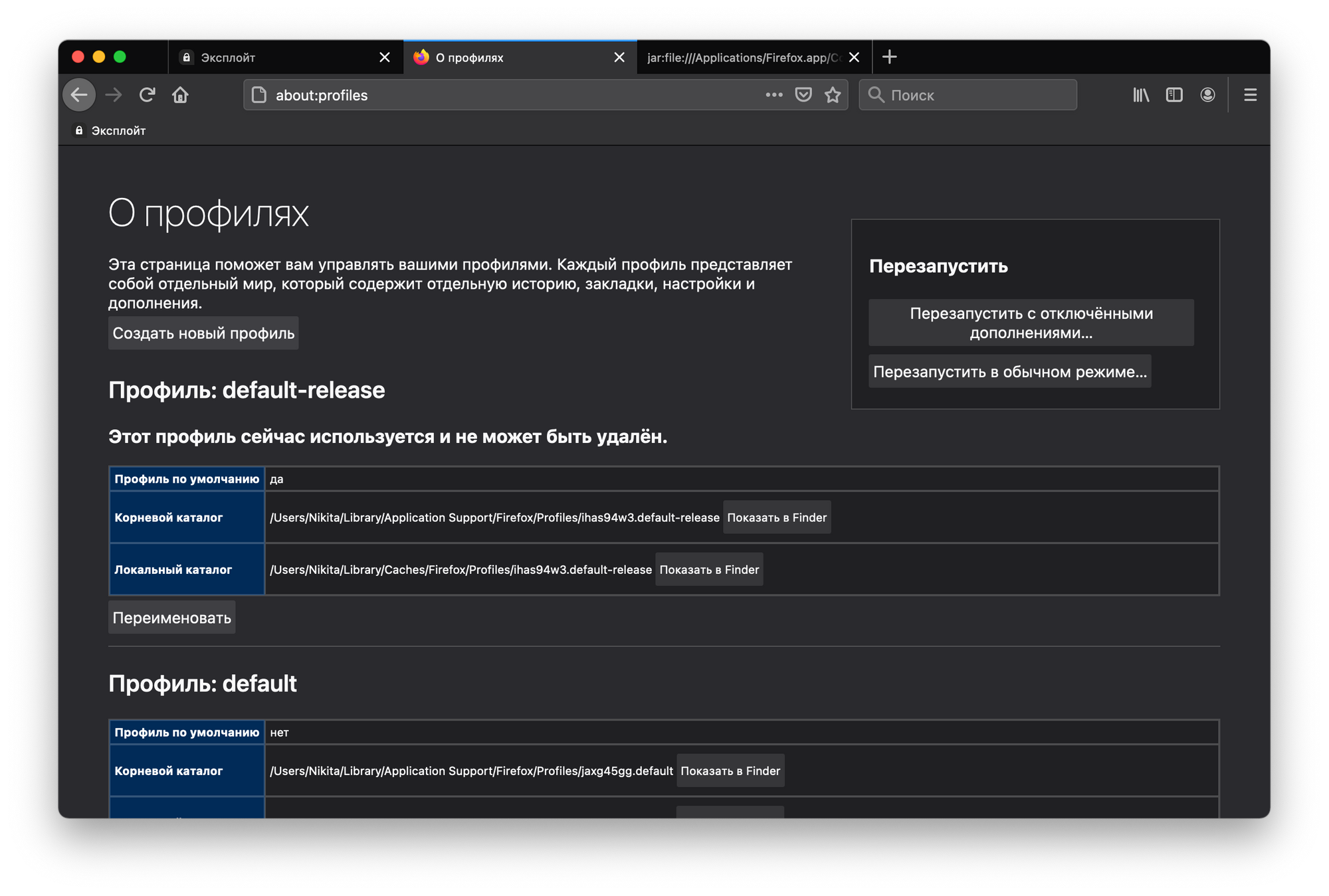Как сделать мазилу приватной
Как включить режим инкогнито в Мозиле
Здравствуйте, друзья! Если дома или на работе установлен веб-обозреватель Mozilla Firefox и, при этом, компьютером или ноутбуком пользуетесь не только Вы, но и другие сотрудники или члены семьи, то как быть, чтобы никто не знал, какие сайты Вы посещали в определенное время.
Конечно, можно просто очистить историю в Мозиле, но помимо нее во время просмотра сайтов сохраняются куки, кэш, список загрузок и прочая информация. И, в конце концов, это лишняя трата времени, учитывая, что разработчики Мозилы позаботились о своих пользователях, и в браузере есть возможность просматривать страницы в режиме инкогнито.
Что дает режим
В данной статье мы и разберемся, как открывать страницы в Мозиле в режиме приватного просмотра. Теперь давайте подробнее расскажу, какими особенностями он обладает в браузере:
Обратите внимание, что страницы, открытые в приватном окне, не обеспечат полную анонимность в Интернете. У Вашего провайдера или системного администратора будет доступ к списку тех сайтов, которые Вы смотрели. В социальных сетях также будет заметна Ваша активность.
Как войти в режим инкогнито
Работать в браузере Mozilla Firefox анонимно можно, открыв приватное окно. Для этого нужно нажать на три горизонтальные полоски в правом верхнем углу и выбрать из списка «Приватное окно».
Откроется новое окно браузера, в котором Вы сможете работать в приватном режиме. Все новые вкладки в этом окне будут создаваться приватно. О том, что Вы находитесь в окне приватного просмотра браузера Мозила, будет свидетельствовать сиреневая кнопка с изображением маски в правом верхнем углу.
Поскольку будет открыто новое окно, то Вы сможете работать в Мозиле или в обычном окне, или в режиме инкогнито. Главное не перепутайте их, а для этого, обращайте внимание на сиреневую маску в углу.
Если Вы просматривали страницу, и Вам попалась интересная ссылка, то и данную информацию можно открыть в приватном окне. Кликните правой кнопкой мышки по ссылке и выберите из контекстного меню «Открыть ссылку в новом приватном окне».
Чтобы выйти из режима инкогнито в Мозиле, достаточно просто закрыть приватное окно, нажав на крестик в правом верхнем углу. Если нужно закрыть определенные сайты, нажимайте на крестик, который отображается на вкладке вверху страницы.
Как постоянно открывать страницы в режиме инкогнито в Мозиле
Если Вам нужно пользоваться Мозилой и Вы не хотите, чтобы история, загрузки и прочее сохранялось в браузере, тогда можно сделать так, чтобы Ваш веб-обозреватель постоянно открывался в приватном окне.
Для этого нажмите на три горизонтальные полоски в правом верхнем углу и из меню выберите «Настройки».
Дальше перейдите слева на вкладку «Приватность». В разделе «История» в первом поле из выпадающего списка выберите «будет использовать ваши настройки хранения истории». Затем уберите галочки с полей: «Помнить историю посещений и загрузок», «Помнить историю поиска и данных форм» и «Принимать куки с сайтов». Поставьте галочки в поле «Удалять историю при закрытии Firefox» и «Всегда работать в режиме приватного просмотра».
После этого появится вот такое диалоговое окно, в котором браузер попросит перезапуска, для сохранения измененных настроек. Нажмите в нем «Перезапустить Firefox сейчас».
Обратите внимание, что если у Вас есть закрепленные вкладки, то после перезапуска, они все пропадут. Так что, лучше предварительно сохраните их, например, в закладки.
Теперь, даже работая в Мозиле в обычном режиме, браузер не будет запоминать информацию о посещенных страницах, куки, кэш и список загрузок.
Как зайти в данный режим с телефона
Чтобы включить инкогнито в Мозиле на телефоне или планшете, откройте окошко браузера. Затем нажмите на кнопку для просмотра всех открытых вкладок в правом верхнем углу.
Шляпа – это все вкладки в браузере, которые открыты обычным способом. Перейдите на вкладку с изображением маски. Теперь Вы находитесь в режиме приватного просмотра страниц. Нажмите на «+», чтобы создать новую вкладку.
Вводите поисковый запрос или адрес сайта. Вся ненужная информация в браузере не сохранится. Чтобы перейти в обычное окно для работы в Мозиле, нажмите на кнопку со всеми открытыми вкладками.
Здесь можно создать еще вкладки в приватном режиме. Чтобы закрыть ненужную вкладку, нажмите на ней на крестик в правом верхнем углу. Если хотите выйти из режима инкогнито, достаточно закрыть все открытые вкладки и кликнуть на значок со шляпой.
Теперь, благодаря режиму инкогнито в Мозиле, можно не тратить время, на удаление истории, при этом другие пользователи компьютера не узнают, какие сайты Вы посещали.
Режим инкогнито в Mozilla Firefox
Мазила Фаерфокс завоевал популярность, благодаря оптимальному сочетанию быстродействия, стабильности, безопасности и отличному функционалу, расширяемому за счет использования специальных модулей-дополнений.
Периодически у некоторых пользователей возникает необходимость в сокрытии следов своего пребывания на определенных ресурсах сети интернет. Сделать это модно средствами самого браузера. Режим инкогнито Мазилы Фаерфокс позволяет посещать различные сайты без сохранения истории и других данных.
Ниже приведено подробное описание режима, а также присутствует инструкция по его активации
Описание спецрежима инкогнито
При активации инкогнито веб-браузер перестает вести некоторые реестры посещений сайтов в сети. Перечень данных, сохранение которых отключается активацией спецрежима:
Важно. Сохранятся все созданные пользователем закладки и загруженные в приватном режиме файлы
Включение режима инкогнито в Mozilla Firefox
Существует несколько способов активации приватного спецрежима. Их описание приведено ниже.
Способ 1: создание приватного окна с помощью меню настроек интернет-обозревателя
Чтобы открыть новую, приватную, страницу, потребуется сделать следующие действия:
После выполненных манипуляций будет создано новое окно со значком фиолетовой маски в заголовке. Все страницы, запущенные из этого веб-окна, не будут оставлять никаких следов на жестком диске компа юзера.
Уточнение. Для быстрого создания частного веб-окна можно использовать сочетание «горячих» клавиш Ctrl+Shift+N
Способ 2: открытие понравившейся ссылки сразу в приват-окне
Можно открыть нужную ссылку непосредственно в приват-окне. Порядок действий следующий:
При одновременной работе с обычной и приватной страницами главное не запутаться. Нужно помнить, что в приват-варианте веб-окна отображается пиктограмма фиолетовой карнавальной маски.
В информационном обзоре выше был подробно описан приват-режим работы интернет-обозревателя Мозилла Файерфокс.
Как включить режим инкогнито в Mozilla

Что это такое
Режим инкогнито —функция, подключив которую, браузер не ведет историю посещений, и не работает с временными файлами и куками. Такая функция присутствует во всех современных браузерах. Например, если ищете в Гугле магазин, торгующий телефонами в приватном окне браузера, не будет в последствии показываться контекстная реклама, предлагающая купить телефон. Рассмотрим, как включить эту функцию.
Хотелось немного отойти от темы и рассмотреть вопрос, связанный с надоедливой рекламой. Устали от нее — отключите. Для этого прочитайте статью: Как убрать рекламу в Mozilla.
Работайте в инкогнито одновременно с основным режимом. При включении этой функции откроется новое окно, а другие вкладки будут работать как раньше. Чтобы вернуться к обычному серфингу закройте это окно.
В этом режиме не сохраняются посещенные сайты. Единственное что браузер запомнит — новые сохраненные закладки. В соцсетях и форумах это не работает. Посещение будет зарегистрировано.
Особенности
Приватный режим имеет следующие возможности:
Инкогнито не защитит от злоумышленников, пытающихся заполучить ваши данные через интернет. Не используйте инкогнито для интернет-банкинга или онлайн покупок.
Как установить
В мозиле используется два режима инкогнито:
Как войти на время
Как активировать для постоянной работы
Чтобы проверить что все работает, откройте в защищенном режиме сайт, на котором используется. Например, вашу почту, аккаунт в соцсети и так далее. Он откроется, и в форме для ввода логина и пароля придется их прописывать вручную. Это значит, что куки отключены, и приватность работает.
Вывод
Мы рассмотрели, как использовать режим инкогнито. Это не защитит на сто процентов перемещения в интернете. Но не пренебрегайте эти способом, особенно если работаете за чужим ПК, или в общественном месте и не хотите, чтобы другие знали, какие сайты вы просмотрели. Также в последствии не придется тратить время чтобы почистить историю. В мозиле эта функция отключает системы слежения Яндекс. Метрика, Аналитика от Гугла, и другие счетчики посещаемости. Поэтому владелец сайт получит о вас меньше информации.
Режим инкогнито в Мозиле

Проще использовать скрытый просмотр страниц в сети Интернет. Эта функция есть в абсолютно каждом браузере, более подробно рассмотрим этот режим в Mozilla Firefox.
Активируя данный режим, мы лишаем возможности других людей отследить наши «передвижения» в Интернете, то есть не сохраняются файлы кэша, куки, история посещений и конечно же, загружаемые файлы.
Но приватные режим не распространяется на форумы и различные социальные сети, если вы зайдете на них, то ваше посещение будет замечено.
Как включить инкогнито в Mozilla Firefox
Итак, открываем браузер, находим меню, там есть заголовок «Инструменты» кликаем по нему и находим «Приватный просмотр».
Бывает, что панель пропадает и для ее запуска необходимо нажать клавишу Alt. Таким же способом можно и открыть страницу для скрытого просмотра, просто нажмите одновременно три клавиши Ctrl+Shift+P. Далее появится окно, в котором необходимо будет подтвердить начало просмотра.
После начала просмотра, должна появиться надпись такая как на изображении внизу, это означает, что вы все сделали правильно.
Открыть какой-либо сайт можно просто кликнув по нему правой кнопкой мыши и выбрав « Открыть в приватном режиме». В этом случае этот сайт не отобразится в истории посещения и не сохранится в файле кэша.
Как выключить инкогнито в Mozilla Firefox
Для выхода из скрытого просмотра достаточно просто закрыть окно или нажать комбинацию клавиш Ctrl+Shift+P.
Можно настроить браузер Mozilla Firefox таким образом, что он постоянно будет в приватном просмотре. Для настройки заходим в меню, выбираем «Настройки», далее подзаголовок «Приватность». Там выбираем «не запоминать историю» — это будет равно тому, что вы все время будете находиться в приватном просмотре.
Но не стоит забывать, что приватный режим не скрывает ваши запросы в поисковике и посещенные сайты от провайдера вашего Интернета или работодателя, если вы пользуетесь этим режимом на работе. К сожалению, различные шпионские программы, если они установлены на вашем персональном компьютере, так же будут знать о вашей истории посещения.
Лис стал хитрее. 3 способа повысить приватность браузера Firefox
Устали от повсеместного отслеживания в Интернете? Браузер Firefox имеет множество параметров приватности, которые можно настроить в соответствии со своими потребностями.
Хотя Google Chrome остается одним из самых популярных браузеров, это вовсе не означает, что он самый безопасный и имеет больше полезных функций, чем другие программы для выхода в Интернет.
В отличие от Chrome, Firefox сочетает в себе быструю скорость загрузки страниц, безопасность просмотра веб-контента и стабильность в работе. Это один из самых многофункциональных браузеров в мире, поэтому он так популярен. Firefox дает вам возможность легко изменять свои настройки конфиденциальности либо с помощью встроенных параметров, либо используя сторонние расширения.
В этой статье мы узнаем, как сделать Firefox по-настоящему конфиденциальным браузером, используя только настройки самой программы.
Почему именно Firefox?
Привлекательность Firefox заключается в его открытом исходном коде. Процесс разработки браузера является полностью прозрачным. В нем одновременно участвуют тысячи разработчиков, используя различные платформы. Такой интерес и популярность помогают браузеру получать регулярные обновления и совершенствовать свою работу.
Несколько важных фактов о Firefox:
Firefox имеет встроенные параметры безопасности и приватности. С помощью них человек может просматривать веб-страницы, оставаясь инкогнито. Кроме этого, есть несколько быстрых настроек конфиденциальности, которые можно изменить за пару кликов.
Стоит отметить, что хотя Mozilla не продает данные своих пользователей, основным источником финансирования компании является корпорация Google. Согласно соглашению между компаниями, Google останется поисковой системой по умолчанию для Firefox, за что Mozilla получает 400-450 млн долларов каждый год.
Повысьте конфиденциальность Firefox, изменив настройки
В жизни часто приходится идти на компромисс. Если вы готовы отказаться от некоторой степени удобства ради своей конфиденциальности и безопасности, вам придется отключить определенные функции программы.
Чтобы повысить конфиденциальность Firefox, мы сначала должны получить доступ к меню настроек, нажав на три горизонтальные линии в правом верхнем углу браузера.
В меню «Начало» снимите флажок у пункта «Страницы, сохранённые в Pocket». Это отключит сохранение веб-контента на всех ваших устройствах, подключенных к учетной записи Firefox.
В меню «Приватность и защита» вы увидите три уровня защиты: стандартная, строгая и персональная. Выберите вариант «строгой» защиты, чтобы запретить сторонним веб-сайтам отслеживать ваши действия.
Если «строгий» уровень защиты блокирует доступ к сайту, который вы хотите посетить, просто нажмите на значок щита рядом с адресом сайта и отключите усиленную защиту отслеживания.
Находясь в меню «Приватность и защита», прокрутите страницу вниз до раздела «История». В раскрывающемся меню выберите параметр «Будет использовать ваши настройки хранения истории».
Затем установите флажок у параметра «Всегда работать в режиме приватного просмотра». После этого потребуется перезагрузка браузера. С этого момента Firefox больше не будет сохранять историю посещенных вами страниц и загрузок, а также данные для автозаполнения строк. Таким образом, вы сможете удалить всю личную информацию, которая могла бы быть отслежена и проанализирована другими компаниями, такими как Amazon, Facebook, Google.
Стоит также удалить историю посещенных страниц за все время (если вы еще этого не сделали).
Прокрутите страницу дальше вниз до раздела «Разрешения». Настройте каждый элемент, установив флажок у пункта «Блокировать новые запросы» и нажав на кнопку «Сохранить изменения».
Далее следует раздел «Сбор и использование данных Firefox»: снимите здесь все галочки, чтобы убедиться, что взаимодействие между вашим браузером и компанией Mozilla остается минимальным. Это запретит браузеру отправлять любые телеметрические данные в Mozilla.
Теперь самое интересное. В разделе «Защита» есть пункт «Блокировать опасное и обманывающее содержимое». Не поддавайтесь соблазну оставить флажок рядом с этим параметром, ведь именно Google решает, какой именно контент следует заблокировать. Лучше отключить данную функцию.
Переходим в меню «Поиск». Для своего удобства лучше добавить панель поиска на панель инструментов и отделить ее от адресной строки.
Следует сделать DuckDuckGo поисковой системой по умолчанию вместо Google и снять флажок у параметра «Отображать поисковые предложения». Это еще больше сократит количество данных, известных о вас браузеру.
Помимо DuckDuckGo, вы также можете использовать конфиденциальную поисковую систему SearX.
Наконец-то переходим в меню «Синхронизация». Стоит отключить синхронизацию данных между устройствами и удалить свой личный аккаунт Firefox (предварительно скопировав всю нужную информацию). Это значительно повысит ваш уровень конфиденциальности.
Использование команды «about:config» в Firefox
Мы повысили конфиденциальность Firefox с помощью параметров, которые видны в его настройках. Однако «под капотом» у Firefox есть и более продвинутые параметры безопасности и конфиденциальности. Скопируйте и вставьте (или просто введите) «about:config» в адресную строку, чтобы получить к ним доступ.
Снимите флажок у пункта «Предупреждать меня, когда я попытаюсь получить доступ к этим настройкам» и нажмите на кнопку «Принять риск и продолжить». Сперва нас интересуют параметры, связанные с телеметрией, поэтому введите «telemetry» в строку поиска. Дважды щелкните на параметрах, указанных ниже, и измените их значения на «false»:
Теперь нажмите на «toolkit.telemetry.server» и удалите его содержимое. Это навсегда запретит передачу любых телеметрических данных между вашим браузером и Mozilla.
Теперь введите в поиске «experiments». Эти параметры связаны с исследованием работы и тестированием функций Mozilla. С помощью них браузер также собирает данные о ваших действиях. Соответственно, дважды щелкните на параметрах, указанных ниже, чтобы изменить их значение на «false»:
Вам нужно также отключить сетевой префетчинг, введя «prefetch» в строку поиска. Это важный момент, потому что префетчинг отвечает за предварительную загрузку файлов cookie с сайтов. Это может ускорить загрузку веб-страниц, но и привлечет нежелательное внимание трекеров. Значения параметров должны быть следующими:
Импорт уже защищенного профиля Firefox
Есть и другие способы повышения конфиденциальности, если вы хотите обеспечить себе максимальную безопасность в Интернете. Однако было бы более практично изменить все эти настройки сразу, а не каждую по отдельности. Один из способов сделать это – сменить свой профиль Firefox на тот, который уже максимально защищен.
Скачайте, распакуйте и переместите нужные файлы в папку вашего профиля Firefox. В зависимости от операционной системы следует перемещать их в определенное место:
После того как вы распаковали загруженный профиль, нужно установить профиль по умолчанию для своего браузера Firefox. Для этого введите в адресной строке «about:profiles» и выберите пункт «Создать новый профиль».
Браузер предложит вам выбрать папку, где хранится ваш новый профиль Firefox. Он будет иметь название «user. js-master».
Теперь вы можете сделать его своим профилем по умолчанию и использовать максимальные меры безопасности, не изменяя вручную десятки настроек.
Приватность vs Комфорт
Перечисленные выше методы для приватного просмотра страниц могут значительно снизить комфорт использования браузера. Поэтому рекомендуем вам выбрать только те настройки, которые не принесут ущерб вашей производительности. Позаботьтесь не только о приватности своих данных, но и о себе.
Подписывайся на Эксплойт в Telegram, чтобы не пропустить новые компьютерные трюки, хитрости смартфонов и секреты безопасности в интернете.